Kaip įdiegti "Microsoft PowerShell" "Linux" ar "OS X"

"PowerShell" dabar yra atvirojo kodo ir prieinamas "Linux" ir "Mac" programoms. Galite atsisiųsti oficialius "Microsoft" paketus 64 bitų "Ubuntu 16.04", "Ubuntu 14.04", "CentOS 7", "Red Hat Enterprise Linux 7" ir "Mac OS X 10.11" versijoms 64 bitų versijose.
Atsisiųsti paketus iš Microsoft
Aplankykite "PowerShell" projektą Išleidžia "GitHub" puslapį, kad surastumėte paketus. Atsisiųskite tinkamą savo operacinei sistemai:
- Ubuntu 16.04 : atsisiųskite paketą, kuris baigiasi "16.04.1_amd64.deb".
- Ubuntu 14.04 : atsisiųskite paketą, kuris baigiasi "14.04.1_amd64.
- CentOS 7 ir Red Hat Enterprise Linux 7 : atsisiųskite paketą, kuris baigiasi "el7.centos.x86_64.rpm".
- Mac : atsisiųskite paketą baigiasi ".pkg".
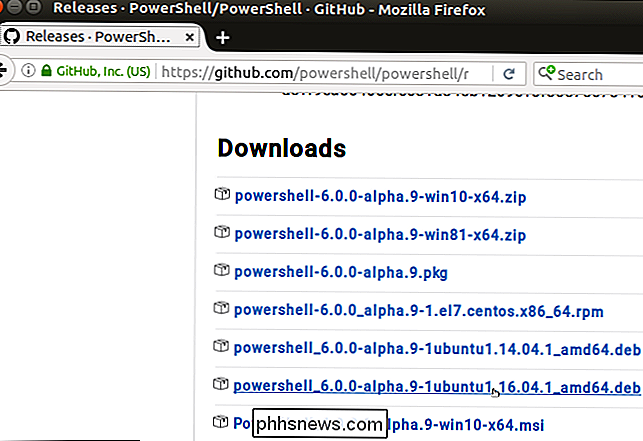
Kaip įdiegti "PowerShell" į Linux
Atsisiuntus paketą paleiskite terminalo langą savo "Linux" darbalaukyje. Dabar turite įdiegti paketo priklausomybes ir pačią paketą.
Ubuntu 16.04 paleiskite šias komandas:
sudo apt-get install libunwind8 libicu55 sudo dpkg -i / path / to / powershell.deb
Taigi, jei savo namų aplanke atsisiuntė "powershell_6.0.0-alpha.9-1ubuntu1.16.04.1_amd64.deb" paketą į aplanką "Downloads", paleiskite šias komandas:
sudo apt-get įdiekite libunwind8 libicu55 sudo dpkg -i ~ / Atsisiuntimai / powershell_6.0.0-alpha.9-1ubuntu1.16.04.1_amd64.deb
Atminkite, kad galite palengvinti šį procesą naudodami skirtuką. Pavyzdžiui, jei failas buvo jūsų atsisiuntimų aplanke, įveskite ~ / Downloads / powershell ir paspauskite Tab. Bash automatiškai užpildo failo vardą, jei jis yra vienintelis failas, kuris prasideda "powerhell" šiame kataloge.
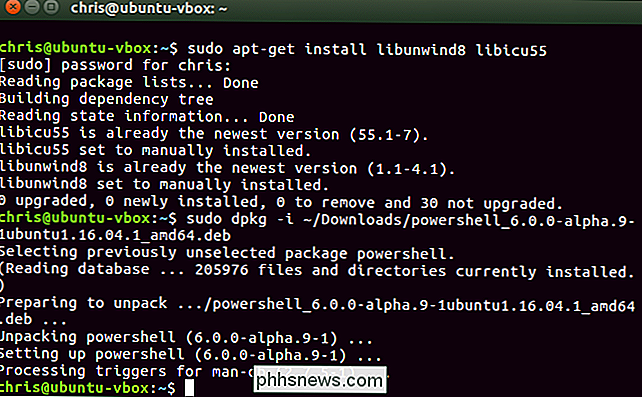
Ubuntu 14.04 paleiskite šias komandas:
sudo apt-get install libunwind8 libicu52 sudo dpkg -i / path /to/powershell.deb
"CentOS 7" paleiskite šias komandas:
sudo yum install /path/to/powershell.rpm
Jei viskas gerai, PowerShell turėtų būti įdiegtas jūsų sistemoje.
Kaip įdiegti "PowerShell" kompiuteryje "Mac"
Norėdami įdiegti "PowerShell" Mac, tiesiog dukart spustelėkite atsisiųstą .pkg failą. Jis paleidžia paketo diegimo programą ir įdiegs "PowerShell", kaip ir bet kurią kitą programą.
Šiuo metu paketas nėra pasirašytas, todėl norint jį įdiegti turėsite apeiti "Gatekeeper". Norėdami tai padaryti, dešiniuoju pelės mygtuku spustelėkite arba spustelėkite Ctrl, spustelėkite failą .pkg, pasirinkite "Open" ir sutikite paleisti montuotoją.
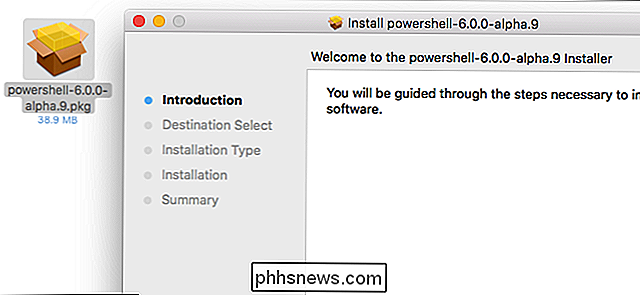
Kaip paleisti "PowerShell" "Linux" ar "Mac" sistemoje
PATEIKTA: 5 Komponentai Paleiskite "PowerShell" paleidimą
Atidarykite terminalą ir paleiskite komandą "powershell", kad galėtumėte pasiekti "PowerShell" aplanką. Tai veikia tiek "Linux", tiek "Mac" sistemoje, nepriklausomai nuo to, kur naudojatės.
Pamatysite "PowerShell" eilutę, prasidedančią "PS", ir galėsite paleisti "PowerShell" cmdlet, kaip ir "Windows".
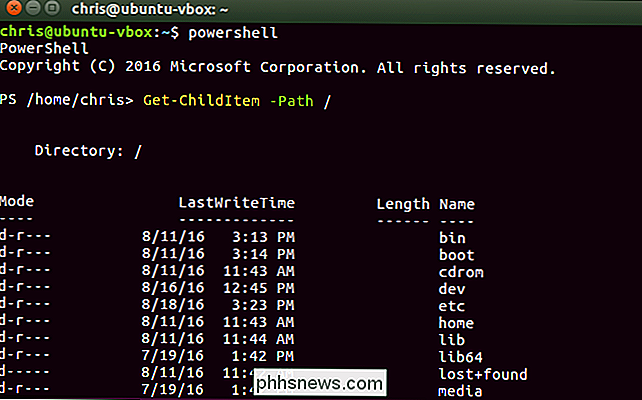
Palikite "PowerShell" tiesiog įveskite "exit" ir paspauskite Enter arba uždarykite terminalo langą.
Norėdami gauti išsamesnės informacijos, apsilankykite PowerShell projekto GitHub puslapyje. Galite atsisiųsti šaltinio kodą, pranešti apie problemas ir peržiūrėti daugiau oficialių dokumentų.

Minecraft nereikia Java jau įdiegta; Laikas pašalinti Java
Vienas iš didžiausių "Minecraft" žaidėjų skundų yra tai, kad "Minecraft" veikia "Java" - tai skausmas susidoroti, nes jis yra nesaugus ir reikalauja dažno atnaujinimo, kad būtų išvengta piktnaudžiavimo ir jie o ne su juo bendrauti. Dėl naujos paleidimo priemonės "Minecraft" jau nebereikia įdiegti "Java", taigi galiausiai galite ją pašalinti.

Aš neseniai grįžau iš 3 mėnesių kelionę ir įjungiau savo Windows 8.1 mašiną, kad nieko nedirbo. Dėl kai kurių priežasčių kelios programos nebus prijungtos prie interneto ir negalėsiu prisijungti prie "Windows" parduotuvės. Aš tikrai prijungtas prie interneto, nes galėjau naršyti naudodamas "IE" ir "Chrome", todėl buvo klaidingas, kodėl aš negalėjau prisijungti prie "Store" arba kodėl tam tikros programos neveikia.Galų gale įsidėjau į Ger



